Erweiterte Importregeln
Szenario: Durch ändern der Importregeln, können mehr Datenpunkte eines Raumes importiert werden (z.B., physikalische Datenpunkte). Jedoch reduziert sich gegenüber dem definierten Standard, die maximale Anzahl der Räume die importiert werden können.
Referenz: Für Hintergrundinformationen, siehe den Abschnitt Erweiterte Importregeln.
Ablaufdiagramm:
Voraussetzungen:
- System Manager ist im Konfigurationsmodus.
- System Browser ist in der Managementsicht.
Schritte:
1 – Bibliotheksordner für Erweiterte Importregeln erstellen
- Wählen Sie Projekt > Systemeinstellungen > Bibliotheken > L1-Headquarter > GA > Gerät > Desigo Automation.
- Klicken Sie Gesamte Bibliothek auf niedrigere Ebene anpassen
 .
. - Eine Bestätigungsaufforderung wird angezeigt.
- Klicken Sie OK.
- Es wird eine leere Ordnerstruktur für die Projektbibliothek unter Projekt > Systemeinstellungen > Bibliotheken > Projekt > BA > Gerät > Desigo Automation erstellt.
2 – Erweiterte Importregeln erstellen
- Wählen Sie Projekt > Systemeinstellungen > Bibliotheken > Projekt > BA > Gerät > Desigo Automation > Importregeln.
- Klicken Sie das Register Bibliotheks-Konfigurator.
- Klicken Sie Neues Objekt
 , dann Neue Erweiterte Importregeln erstellen.
, dann Neue Erweiterte Importregeln erstellen. - Füllen Sie im Dialogfeld Neues Objekt die Felder Name und Beschreibung aus.
- Wählen Sie unter dem Ordner Importregeln die neu erstellten erweiterte Importregel aus.
- Das Register Erweiterte Importregeln wird angezeigt.
- Im Expander Erweitere Importregeln, aktivieren Sie das Kontrollkästchen Alle zusätzlichen Datenpunkte mit einer Betreiberbezeichnung importieren, wenn Sie alle physikalischen Datenpunkte mit einer Benutzerbezeichnung importieren wollen.
- Aktivieren Sie das Kontrollkästchen Folgende, spezifische Objekttypen importieren, wenn Sie spezifische physikalische Datenpunkte importieren wollen.
- Aktivieren Sie das Kontrollkästchen Import für jeden Objekttyp, den Sie importieren wollen.
- Wählen Sie eine Zeile aus und klicken Sie Eintrag kopieren, um weitere zusätzliche Objekttypen hinzuzufügen. Hinweis: Es können nur Zeilen mit dem Symbol
 geändert werden.
geändert werden.
a. Sie können den Namen des kopierten Objekttyps beibehalten oder ändern.
Hinweis: Wenn der Name des Objekttyps beibehalten wird, muss der Typ ein anderer sein.
b. Ändern Sie die Beschreibung.
c. Wählen Sie aus der Dropdown-Liste den gewünschten Typ aus.
d. Aktivieren Sie das Kontrollkästchen Import. - Klicken Sie Speichern
 .
.
- Die erweiterten Importregeln sind definiert und für das gesamte Projekt gültig.
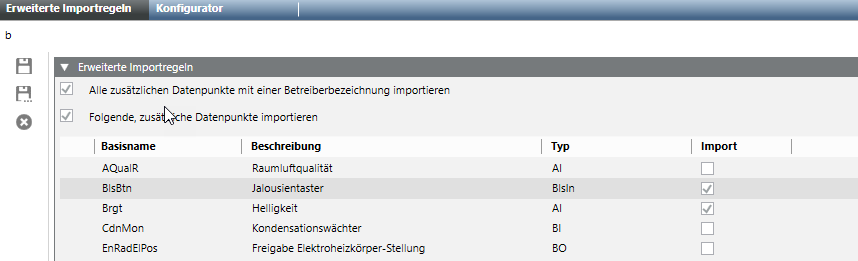
3 – Erweiterte Importregeln verwenden
- Wählen Sie Projekt > Subsystemnetzwerke > [Subsystemnetzwerk] und klicken Sie das Register Desigo Automation.
- Die Seite Desigo Automation wird angezeigt.
- Öffnen Sie den Expander Erweiterte Importregeln.
- Wählen Sie in der Dropdown-Liste Erweiterte Importregeln Ihre definierte Importregel aus.
- Klicken Sie Speichern
 .
.

Hinweis:
Auf der Basis erweiterter Importregeln importierte physische Datenpunkte werden nur unter dem Segment angezeigt, selbst wenn sie von einer Applikation eingesetzt werden.